彻底关闭win10自带杀毒软件的方法 如何彻底关闭win10系统自带杀毒软件
win10自带的杀毒软件,也叫windows defender,是微软公司开发的一款性能强大的杀毒软件。但是windows defender有些时候的功能过于强大了,很多用户特别是计算机专业的学生们,他们自己编写的项目很多时候会被windows defender误认为是病毒从而直接删除。那么怎么彻底关闭win10自带杀毒软件呢?今天小编给大家带来彻底关闭win10自带杀毒软件的方法,有遇到这个问题的朋友,跟着小编一起来操作吧。
解决方法:
1.网上给出的教程都是通过组策略来关闭win10自带的windows defender,即便是微软社区的工程师,它们依旧提供的是组策略的解决办法。今天介绍一下用其他方法介绍一下怎么彻底关闭win10自带杀毒软件。
2.打开windows+R组合键打开运行,输入regedit回车后打开注册表,操作图片步骤如下。

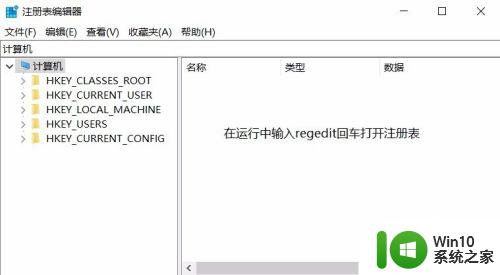 3.操作步骤二:打开注册表找到HKEY_LOCAL_MACHINE\SYSTEM\CurrentControlSet\Services\SecurityHealthService,如下图所示
3.操作步骤二:打开注册表找到HKEY_LOCAL_MACHINE\SYSTEM\CurrentControlSet\Services\SecurityHealthService,如下图所示
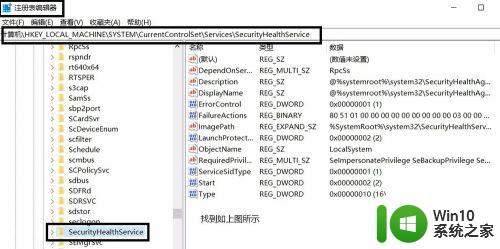 4.操作步骤四:点击选中“SecurityHealthService”,然后在窗口右边找到“Start”并右键点击,然后选择“修改”。将“数值数据”处的2修改成3,然后点击确定,然后关闭注册表。操作图片步骤如下
4.操作步骤四:点击选中“SecurityHealthService”,然后在窗口右边找到“Start”并右键点击,然后选择“修改”。将“数值数据”处的2修改成3,然后点击确定,然后关闭注册表。操作图片步骤如下
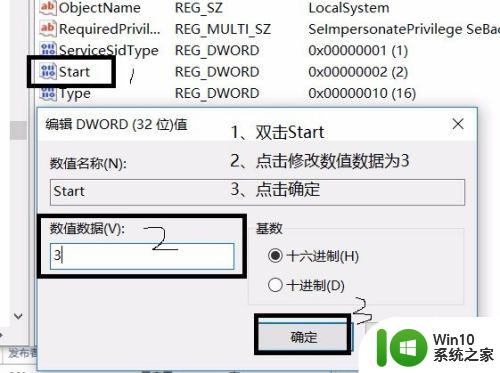 5.操作步骤五:修改完成后,我们打开任务管理器。可以通过右键点击win10系统的任务栏打开,也可以通过同时按下键盘上的“Ctrl+Alt+Delete”键打开,
5.操作步骤五:修改完成后,我们打开任务管理器。可以通过右键点击win10系统的任务栏打开,也可以通过同时按下键盘上的“Ctrl+Alt+Delete”键打开,
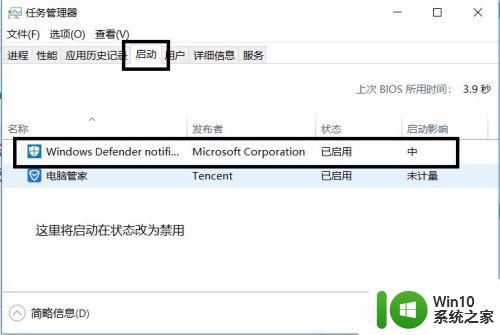
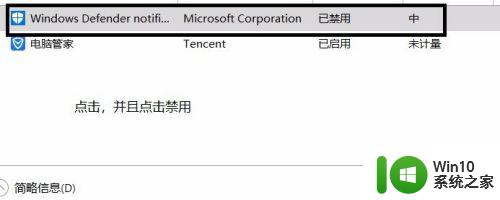 6.操作步骤六:完事后重启下win10系统,看看是不是Windows defender彻底被关闭了,右下角也不显示它的图标了。
6.操作步骤六:完事后重启下win10系统,看看是不是Windows defender彻底被关闭了,右下角也不显示它的图标了。
以上就是关于彻底关闭win10自带杀毒软件的方法的全部内容,有出现相同情况的用户就可以按照小编的方法了来解决了。
彻底关闭win10自带杀毒软件的方法 如何彻底关闭win10系统自带杀毒软件相关教程
- win10自带杀毒如何彻底关闭 win10自带杀毒软件如何关闭
- win10自带的杀毒软件怎么关闭 怎么彻底关闭win10自带杀毒软件
- windows10自带的杀毒软件怎么永久性关闭 如何彻底关闭Windows 10自带的杀毒软件
- 彻底关闭win10自带杀毒设置方法 怎么关闭win10自动杀毒功能
- 如何彻底卸载Win10自带的杀毒软件 关闭Win10自带的杀毒软件的详细步骤
- 如何关闭windows10自带杀毒软件 win10怎么关闭自带杀毒软件
- w10如何关闭自带杀毒软件 w10怎么关闭自带的杀毒软件
- win关闭自带杀毒软件 win10自带杀毒软件关闭方法
- win10自带的杀毒软件怎么关 win10自带杀毒软件如何完全关闭
- win10如何关闭微软自带杀毒软件 win10怎么完全关闭杀毒软件
- 如何关闭win10的杀毒软件 win10彻底关闭杀毒防护设置方法
- 怎么删除杀毒软件win10 如何彻底卸载Windows 10自带的杀毒软件
- 蜘蛛侠:暗影之网win10无法运行解决方法 蜘蛛侠暗影之网win10闪退解决方法
- win10玩只狼:影逝二度游戏卡顿什么原因 win10玩只狼:影逝二度游戏卡顿的处理方法 win10只狼影逝二度游戏卡顿解决方法
- 《极品飞车13:变速》win10无法启动解决方法 极品飞车13变速win10闪退解决方法
- win10桌面图标设置没有权限访问如何处理 Win10桌面图标权限访问被拒绝怎么办
win10系统教程推荐
- 1 蜘蛛侠:暗影之网win10无法运行解决方法 蜘蛛侠暗影之网win10闪退解决方法
- 2 win10桌面图标设置没有权限访问如何处理 Win10桌面图标权限访问被拒绝怎么办
- 3 win10关闭个人信息收集的最佳方法 如何在win10中关闭个人信息收集
- 4 英雄联盟win10无法初始化图像设备怎么办 英雄联盟win10启动黑屏怎么解决
- 5 win10需要来自system权限才能删除解决方法 Win10删除文件需要管理员权限解决方法
- 6 win10电脑查看激活密码的快捷方法 win10电脑激活密码查看方法
- 7 win10平板模式怎么切换电脑模式快捷键 win10平板模式如何切换至电脑模式
- 8 win10 usb无法识别鼠标无法操作如何修复 Win10 USB接口无法识别鼠标怎么办
- 9 笔记本电脑win10更新后开机黑屏很久才有画面如何修复 win10更新后笔记本电脑开机黑屏怎么办
- 10 电脑w10设备管理器里没有蓝牙怎么办 电脑w10蓝牙设备管理器找不到
win10系统推荐
- 1 萝卜家园ghost win10 32位安装稳定版下载v2023.12
- 2 电脑公司ghost win10 64位专业免激活版v2023.12
- 3 番茄家园ghost win10 32位旗舰破解版v2023.12
- 4 索尼笔记本ghost win10 64位原版正式版v2023.12
- 5 系统之家ghost win10 64位u盘家庭版v2023.12
- 6 电脑公司ghost win10 64位官方破解版v2023.12
- 7 系统之家windows10 64位原版安装版v2023.12
- 8 深度技术ghost win10 64位极速稳定版v2023.12
- 9 雨林木风ghost win10 64位专业旗舰版v2023.12
- 10 电脑公司ghost win10 32位正式装机版v2023.12